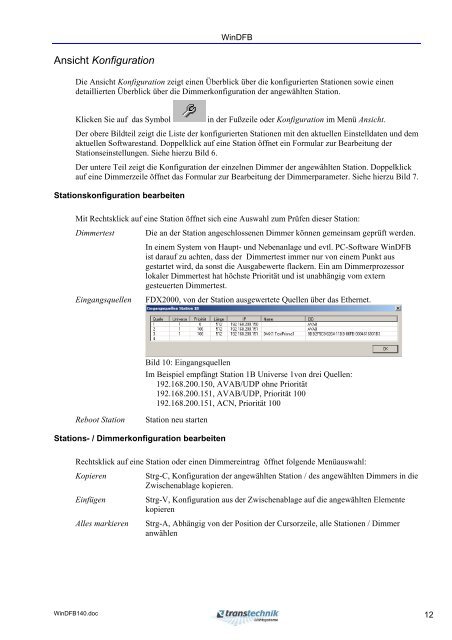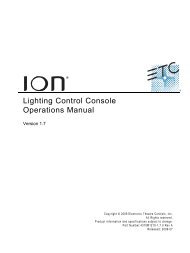WinDFB - ETC
WinDFB - ETC
WinDFB - ETC
Erfolgreiche ePaper selbst erstellen
Machen Sie aus Ihren PDF Publikationen ein blätterbares Flipbook mit unserer einzigartigen Google optimierten e-Paper Software.
<strong>WinDFB</strong><br />
Ansicht Konfiguration<br />
Die Ansicht Konfiguration zeigt einen Überblick über die konfigurierten Stationen sowie einen<br />
detaillierten Überblick über die Dimmerkonfiguration der angewählten Station.<br />
Klicken Sie auf das Symbol in der Fußzeile oder Konfiguration im Menü Ansicht.<br />
Der obere Bildteil zeigt die Liste der konfigurierten Stationen mit den aktuellen Einstelldaten und dem<br />
aktuellen Softwarestand. Doppelklick auf eine Station öffnet ein Formular zur Bearbeitung der<br />
Stationseinstellungen. Siehe hierzu Bild 6.<br />
Der untere Teil zeigt die Konfiguration der einzelnen Dimmer der angewählten Station. Doppelklick<br />
auf eine Dimmerzeile öffnet das Formular zur Bearbeitung der Dimmerparameter. Siehe hierzu Bild 7.<br />
Stationskonfiguration bearbeiten<br />
Mit Rechtsklick auf eine Station öffnet sich eine Auswahl zum Prüfen dieser Station:<br />
Dimmertest Die an der Station angeschlossenen Dimmer können gemeinsam geprüft werden.<br />
In einem System von Haupt- und Nebenanlage und evtl. PC-Software <strong>WinDFB</strong><br />
ist darauf zu achten, dass der Dimmertest immer nur von einem Punkt aus<br />
gestartet wird, da sonst die Ausgabewerte flackern. Ein am Dimmerprozessor<br />
lokaler Dimmertest hat höchste Priorität und ist unabhängig vom extern<br />
gesteuerten Dimmertest.<br />
Eingangsquellen FDX2000, von der Station ausgewertete Quellen über das Ethernet.<br />
Bild 10: Eingangsquellen<br />
Im Beispiel empfängt Station 1B Universe 1von drei Quellen:<br />
192.168.200.150, AVAB/UDP ohne Priorität<br />
192.168.200.151, AVAB/UDP, Priorität 100<br />
192.168.200.151, ACN, Priorität 100<br />
Reboot Station<br />
Station neu starten<br />
Stations- / Dimmerkonfiguration bearbeiten<br />
Rechtsklick auf eine Station oder einen Dimmereintrag öffnet folgende Menüauswahl:<br />
Kopieren Strg-C, Konfiguration der angewählten Station / des angewählten Dimmers in die<br />
Zwischenablage kopieren.<br />
Einfügen Strg-V, Konfiguration aus der Zwischenablage auf die angewählten Elemente<br />
kopieren<br />
Alles markieren Strg-A, Abhängig von der Position der Cursorzeile, alle Stationen / Dimmer<br />
anwählen<br />
<strong>WinDFB</strong>140.doc 12